الإعلانات
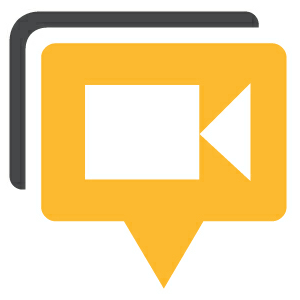 Google+ Hangouts هي رد Google على غرف الدردشة. يمكنك قضاء الوقت مع ما يصل إلى 12 شخصًا باستخدام الفيديو والصوت والدردشة النصية ، بالإضافة إلى العديد من التطبيقات الاختيارية. تتوفر جلسة Hangout على جهاز Android عبر تطبيق Google+، يستغرق الأمر القليل من الحفر للعثور عليه. توضح لك هذه المقالة كيفية إنشاء Google Hangout والانضمام إليها على جهاز Android.
Google+ Hangouts هي رد Google على غرف الدردشة. يمكنك قضاء الوقت مع ما يصل إلى 12 شخصًا باستخدام الفيديو والصوت والدردشة النصية ، بالإضافة إلى العديد من التطبيقات الاختيارية. تتوفر جلسة Hangout على جهاز Android عبر تطبيق Google+، يستغرق الأمر القليل من الحفر للعثور عليه. توضح لك هذه المقالة كيفية إنشاء Google Hangout والانضمام إليها على جهاز Android.
هل أنت لست عضوًا في + Google بعد أو تفضل استخدام Hangouts على جهاز الكمبيوتر الخاص بك؟ لقد كتبت المقالة المكافئة لسطح المكتب ، والتي توضح لك أيضًا كيفية الانضمام إلى Google+ هنا: كيفية استخدام Google+ Hangouts للقاء الأصدقاء كيفية استخدام Google+ Hangouts للقاء الأصدقاءGoogle Hangouts هي ميزة أساسية في Google+. إذا كنت لا تستخدم Hangouts بالفعل ، فأنت في عداد المفقودين! ربما لم تنضم بعد إلى Google+. حسنًا ، إذا كان لديك حساب Google ، فقم بالانضمام ... قراءة المزيد
كيفية إنشاء جلسة Hangout
بعد تنزيل وتثبيت تطبيق Google+، قم بتشغيل التطبيق ، وقم بتسجيل الدخول إلى حسابك ، وسوف تصل إلى صفحة بدء Google+ الموضحة أدناه.

لإنشاء جلسة Hangout الخاصة بك ، انقر فوق
رسول الرمز الموضح أعلاه. قبل أن تتمكن من بدء جلسة Hangout ، يجب عليك الدخول في محادثة مع شخص ما. لا يجب أن يكونوا متصلين بالإنترنت ويمكنك البدء من محادثة سابقة. لذا في قائمة الرسائل ، انقر على محادثة سابقة أو انقر على رمز الفقاعة التفسيرية في الجزء العلوي الأيسر لإرسال رسالة جديدة إلى شخص ما.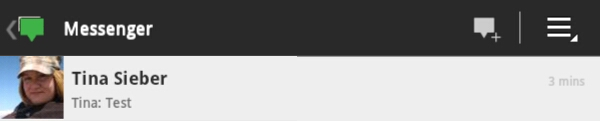
بمجرد فتح محادثة أو إرسال رسالة ، سترى أيقونة كاميرا في أعلى اليمين. يمكنك الآن دعوة الشخص أو الأشخاص الذين كنت ترسل رسالة إليهم في جلسة Hangout.

لإضافة المزيد من الأشخاص قبل تشغيل جلسة Hangout ، انقر على رمز الملف الشخصي في الجزء العلوي الأيسر وأضف دوائرك أو أفراد من دوائرك إلى قائمة الدعوات. هنا يمكنك أيضًا إزالة الأشخاص المضافين حاليًا إلى قائمتك عن طريق إلغاء تحديدهم.
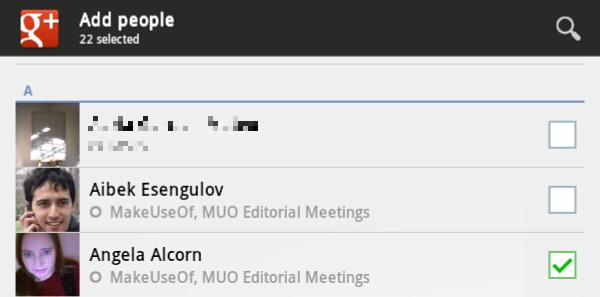
عندما تكون جاهزًا ، عد إلى عرض المحادثة ، وانقر فوق رمز الكاميرا في أعلى اليمين ، وتحقق مما إذا كانت إعداداتك على ما يرام ، ثم انقر فوق الرمز الأخضر يتسكع زر لإنشاء جلسة Hangout ودعوة أصدقائك.

كيفية الانضمام إلى جلسة Hangout
الانضمام إلى جلسة Hangout التي تمت دعوتك إليها أسهل بكثير. ارجع إلى صفحة البدء في Google+ وانقر على الرمز الذي يظهر الرقم أعلى اليسار.

على ال إشعارات قد تضطر إلى النقر على زر التحديث في أعلى اليسار لعرض أحدث الإشعارات. تحقق من القائمة لمعرفة مكان وجود شخص ما يدعوك إلى جلسة Hangout وانقر فوق الدعوة لعرض التفاصيل.
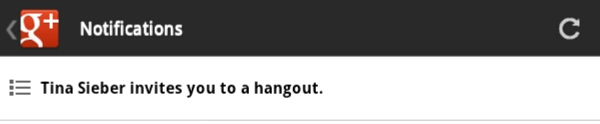
في الصفحة التالية سترى اللون الأزرق انضم إلى دردشة الفيديو الجماعية زر.
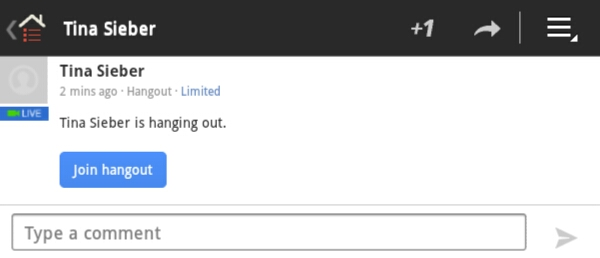
انقر فوق الزر الأزرق ، وتأكد من أن الفيديو والصوت على ما يرام ، وانقر فوق الأخضر يتسكع الزر الموضح أعلاه للانضمام إلى الدردشة.
إدارة Google Hangout على جهاز Android الخاص بك
بمجرد انضمامك إلى جلسة Hangout ، يمكنك رؤية كاميرات الويب أو أيقونات الأشخاص الموجودين معك في غرفة الدردشة في الجزء العلوي الأيسر. الفيديو الخاص بك في أسفل اليمين. ومن يتكلم حاليًا ، يتولى المركز بالفيديو الخاص به. لعرض قائمة بالأشخاص في جلسة Hangout ، انقر فوق السهم الصغير في أعلى اليمين. لعرض الملف الشخصي لشخص ما ، كتم صوته ، أو ثبت (إخفاء) مقطع الفيديو الخاص به ، أو حظره ، انقر على الرمز الخاص به وحدد الخيار المناسب من القائمة.
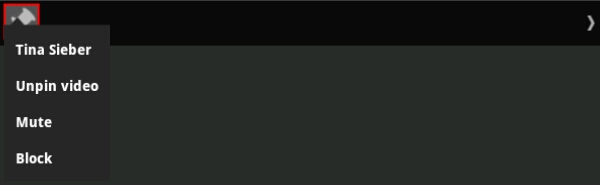
قد تضطر إلى التمرير فوق المحادثة لإظهار أو إخفاء القوائم العلوية والسفلية. من خلال القائمة في الأسفل ، يمكنك كتم صوتك أو الكاميرا الخاصة بك والتبديل بين الكاميرات. النقر فوق X سيسجل خروجك من Hangout.

عندما تغادر جلسة Hangout لعرضها في ملف شخصي لشخص ما ، أو الانخراط في محادثة نصية ، أو القيام بشيء آخر على جهاز Android ، ستظل جلسة Hangout مفتوحة وسيتمكن الجميع من سماعك. الكاميرا الخاصة بك تتجمد. للعودة إلى جلسة Hangout ، انقر فوق رمز Hangout في قائمة Android الخاصة بك ، والتي ستظهر رسالة تقول جلسة Hangout قيد التقدم - المس للعودة إلى جلسة Hangout.

استنتاج
تعد جلسة Hangout طريقة رائعة للدردشة المرئية مع العديد من الأصدقاء. الميزات الموجودة على جهاز Android الخاص بك محدودة قليلاً ، حيث لا يمكنك استخدام أي ميزات Hangout إضافية متوفرة على سطح المكتب. علاوة على ذلك ، فإن إنشاء جلسة Hangout ليس أمرًا مباشرًا. ومع ذلك ، فإن Hangout هي واحدة من أروع وأسهل الطرق لمقابلة أصدقائك في العالم الرقمي.
متى كانت آخر مرة قمت فيها بالتسكع وكيف كان ذلك؟
تينا تكتب عن تكنولوجيا المستهلك لأكثر من عقد من الزمان. حاصلة على دكتوراه في العلوم الطبيعية ودبلوم من ألمانيا وماجستير من السويد. ساعدتها خلفيتها التحليلية على التفوق كصحافية تكنولوجية في MakeUseOf ، حيث تدير الآن عمليات البحث عن الكلمات الرئيسية والعمليات.

